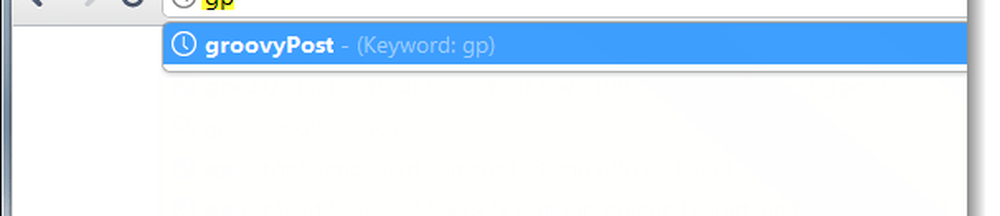Een sneltoets toewijzen aan veelgebruikte Google Chrome-bladwijzers


Bent u op zoek naar manieren om Chrome efficiënter te maken? Wist u dat Chrome u toestaat trefwoord-URL's in te stellen, wat echt een snelkoppeling blijkt te zijn voor het bezoeken van websites? Helaas kunnen trefwoorden niet rechtstreeks op bladwijzers worden toegepast, maar we kunnen een eenvoudige omweg met de zoekmachine-database gebruiken om hetzelfde effect te verkrijgen.
Stap 1
In Chrome, Type chrome: // instellingen / browser in de adresbalk. Nu Klik de beheer zoekmachines... knop.
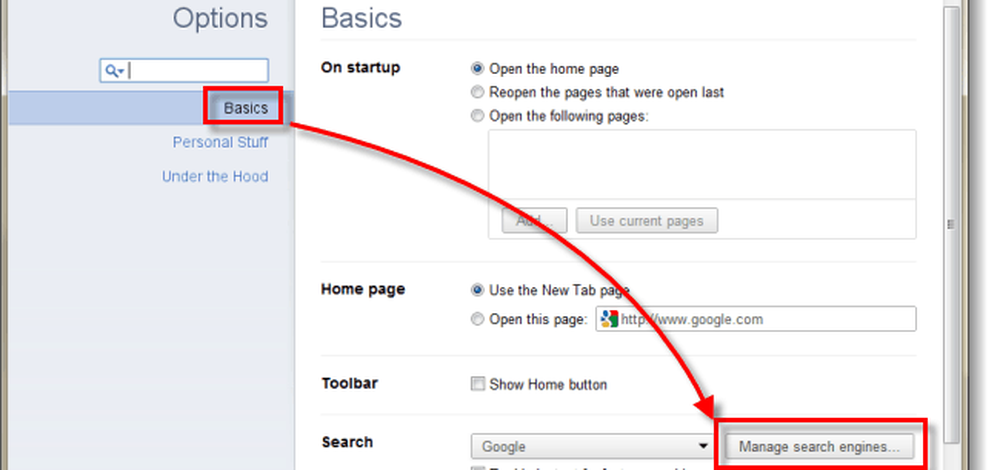
Stap 2
In het vak Zoekmachine dat verschijnt, gaat u naar Andere zoekmachines. Deze lijst wordt automatisch door Chrome gegenereerd wanneer u de zoekfunctie op een website gebruikt. De middelste kolom bevat de trefwoordsnelkoppelingen.
- Voeg een nieuwe zoekmachine toe - Dit vak is voor de naam van uw bladwijzer, u kunt het een naam geven die u maar wilt.
- keyword - Zet hier je sneltoetsen; u kunt 1 letter, 2 letters of wat u maar wilt gebruiken.
- URL met% s in plaats van query - Het webadres van de site waarvan u een bladwijzer wilt maken.

Om een nieuwe snelkoppeling toe te voegen, vult u de lege spaties in en stelt u de trefwoord naar welke sneltoets je wilt gebruiken. In de screenshot-voorbeelden heb ik zojuist https://www.groovypost.com toegevoegd met de naam groovyPost en het zoekwoord gp. Dit betekent dat alles wat ik moet doen is Type gp in de adresbalk en druk op enter. Chrome gaat dan automatisch naar groovyPost.
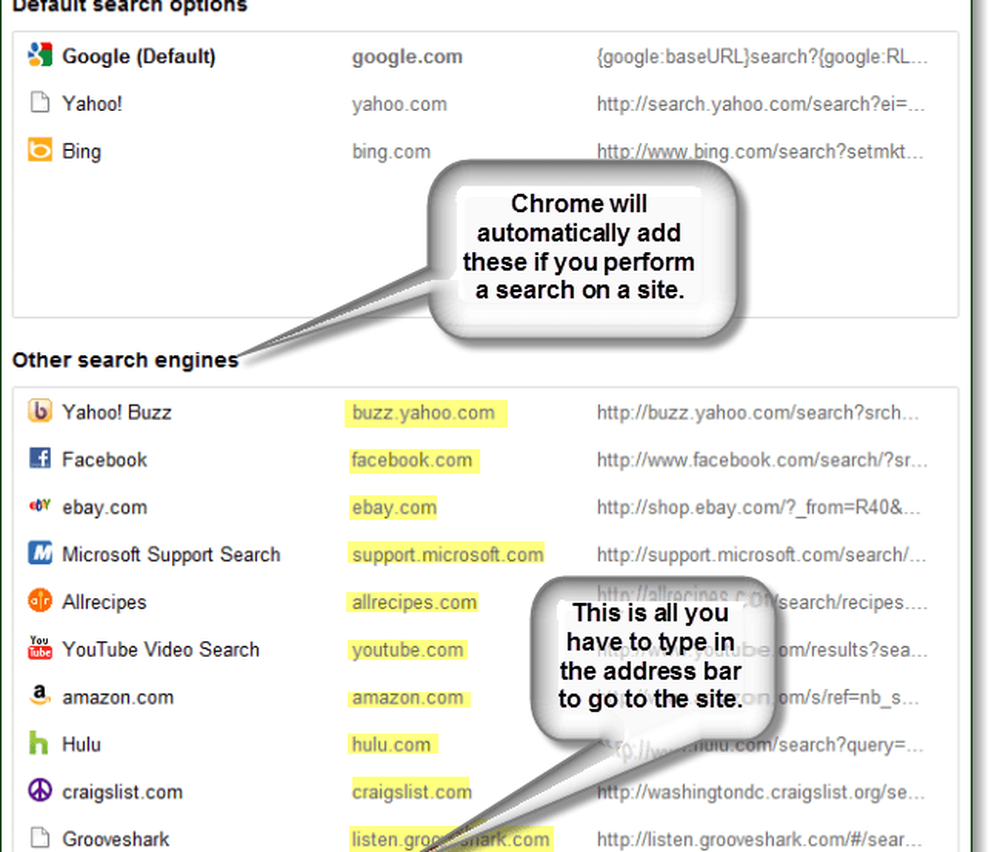
U kunt ook automatisch gegenereerde snelkoppelingen aanpassen en deze wijzigen naar wat u maar wilt. Zoals hieronder weergegeven, heb ik Hulu ingesteld, dus alles wat ik moet doen is Type H in de adresbalk en druk op enter.

Gedaan!
Je snelkoppelingen zijn nu ingesteld. Om ze uit te testen, gaat u gewoon naar de adresbalk en typt u uw trefwoord dan druk op in te voeren. U zou nu naar uw favoriete websites kunnen navigeren zonder de volledige URL in te voeren. Bovendien in plaats van klikken de adresbalk elke keer, gebruik een sneltoets!
Verschillende sneltoetsen om snel de adresbalk in Chrome te selecteren:
- Ctrl + L
- Alt + D
- F6